
iOS7ではホーム画面の見た目が結構変わりました!
既に発表されている新型のiPhone5sやiPhone5cの画像や映像を見た人はご存じかと思いますが、今回のiOS7ではホーム画面の見た目が下図のように変わっています。
最近のウェブデザインの流行?と言われている「フラットデザイン」を取り入れた新しいホーム画面で「ものすごく変わった!」ような印象を受けますが、実際に使用した感触ではそれほど戸惑うような変更ではないように感じています。
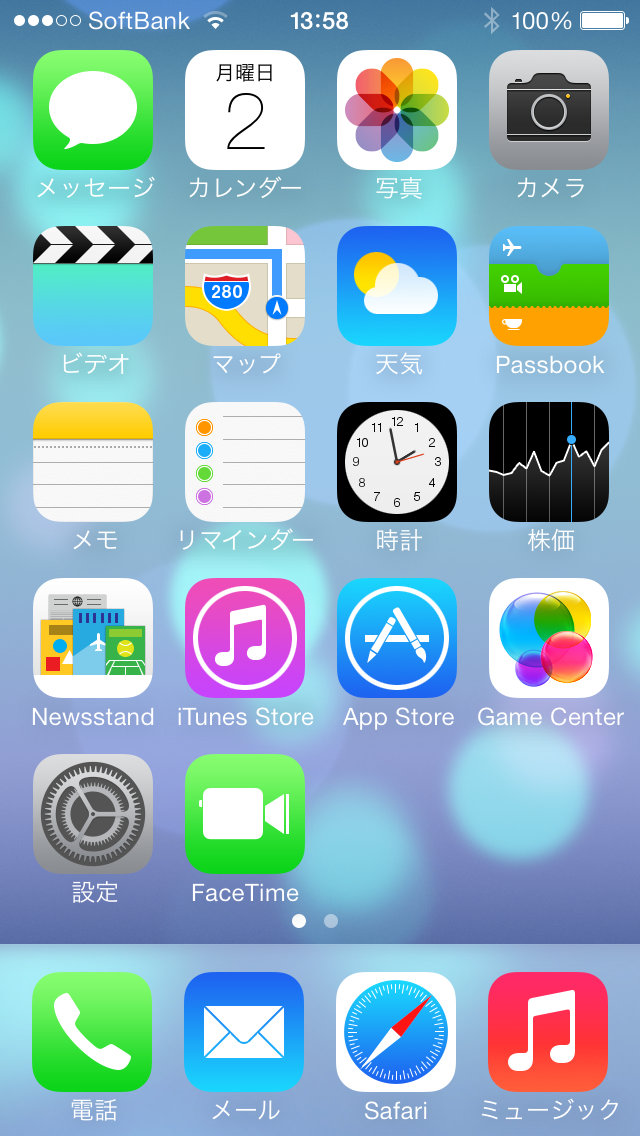
<ホーム画面を表示>
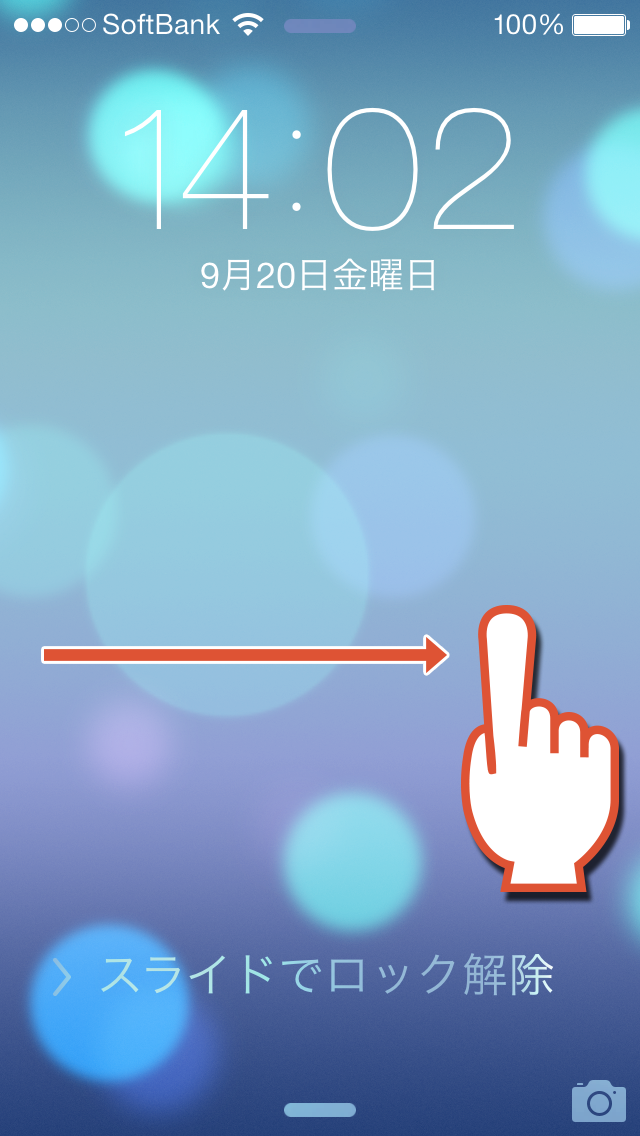
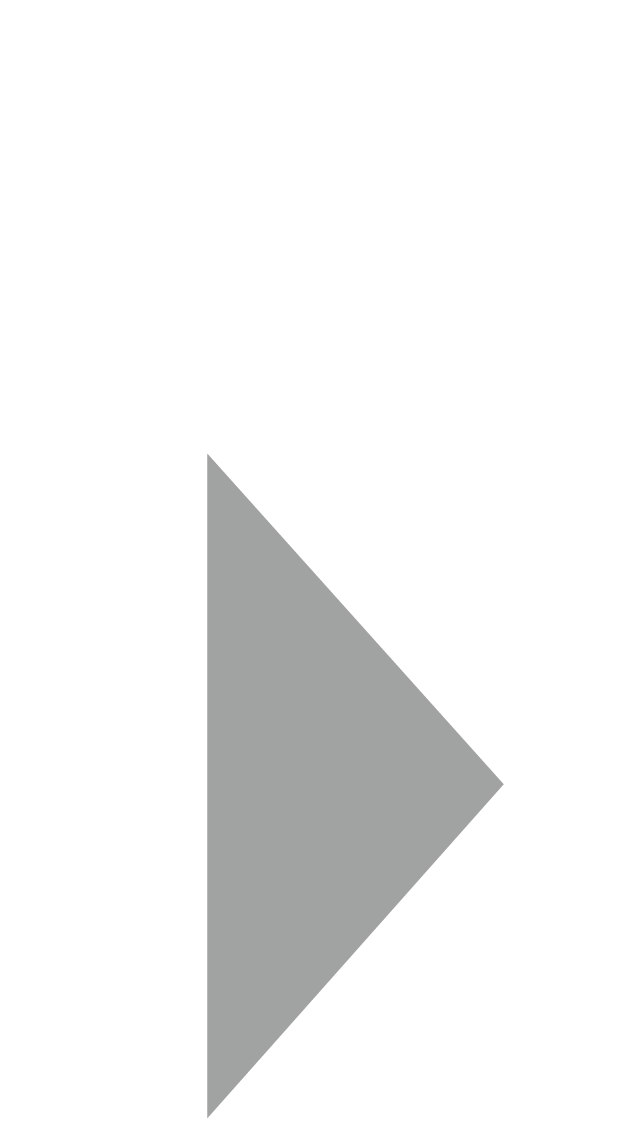
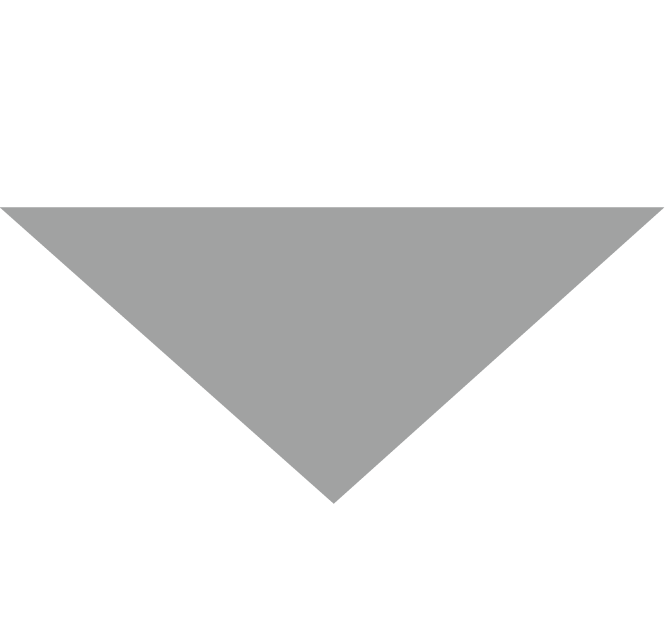
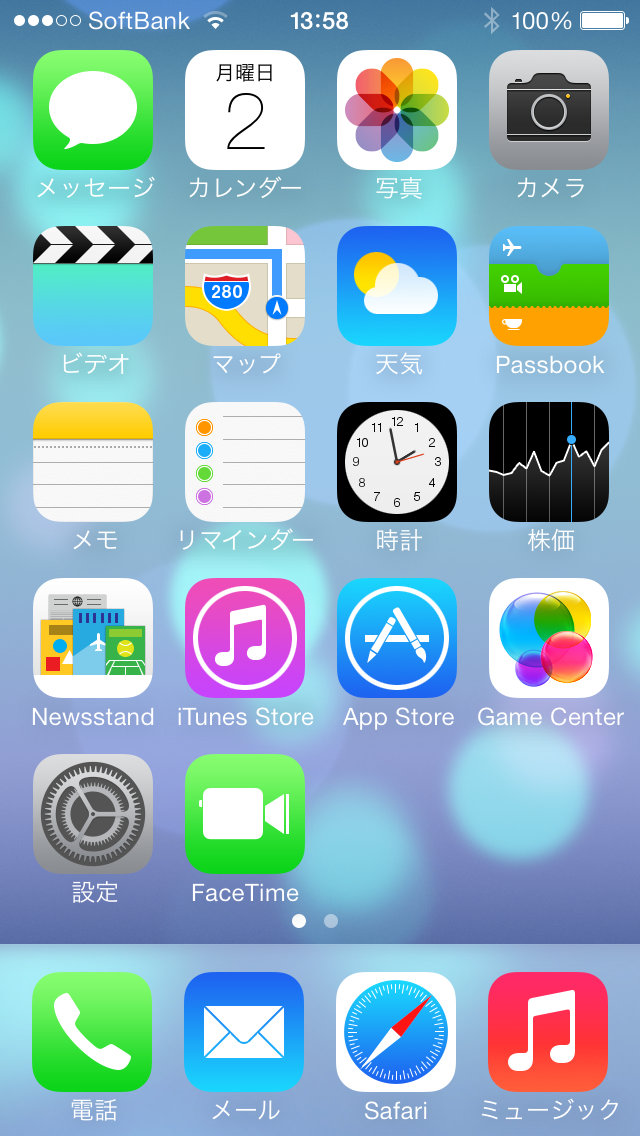

「コントロールセンター」で使いたい機能に素早く到達!
今回のiOS7から導入された新機能では「コントロールセンター」がなかなか便利です。
ホーム画面を下から上にスライドすると表示させることができ、これまで一度「設定」を開かないとできなかったよく使う操作を素早くおこなうことができます。
例えば、「Wi-Fiのオン/オフ」や「機内モードの切り替え」あとは 設定からではありませんが、探すのが面倒だった「電卓」や「時計」等のアプリもここからすぐに起動できます。
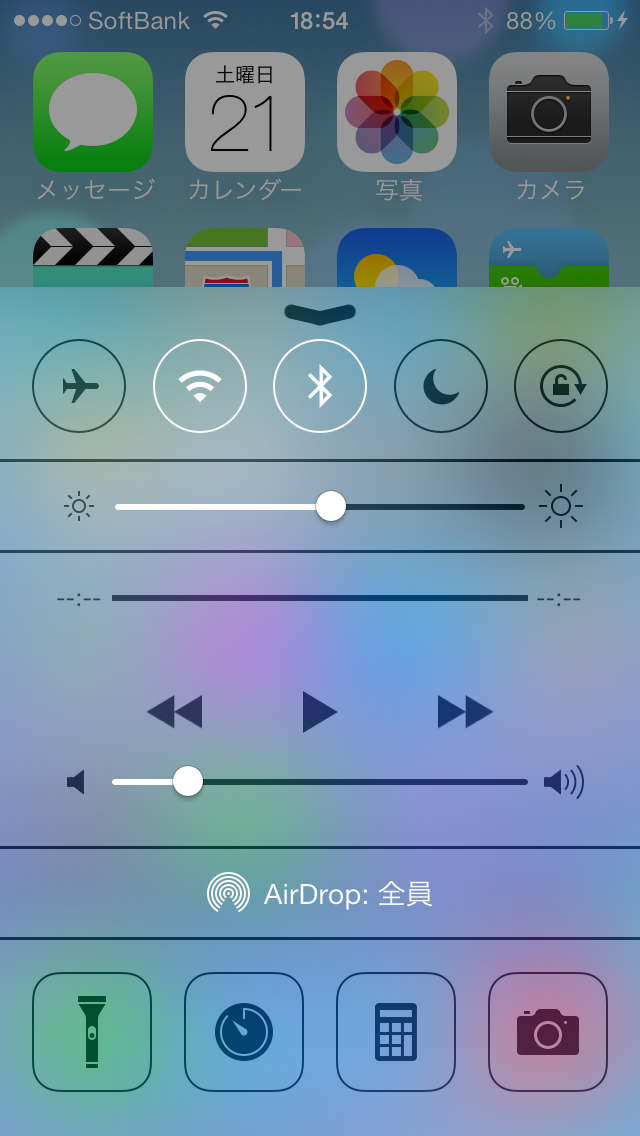
<コントロールセンター画面を表示>
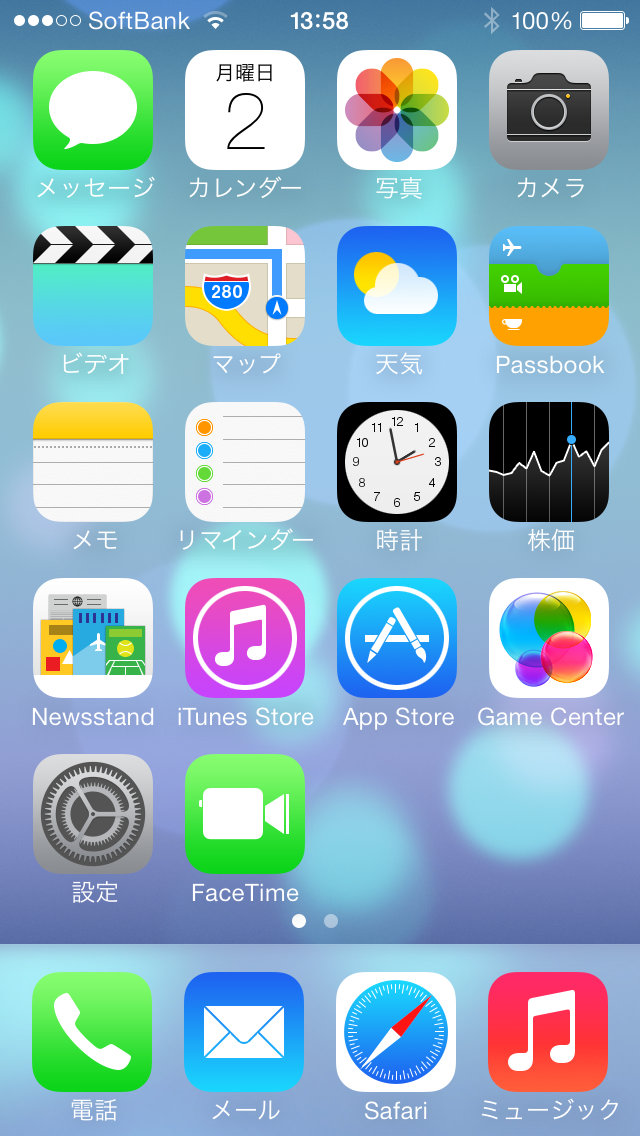
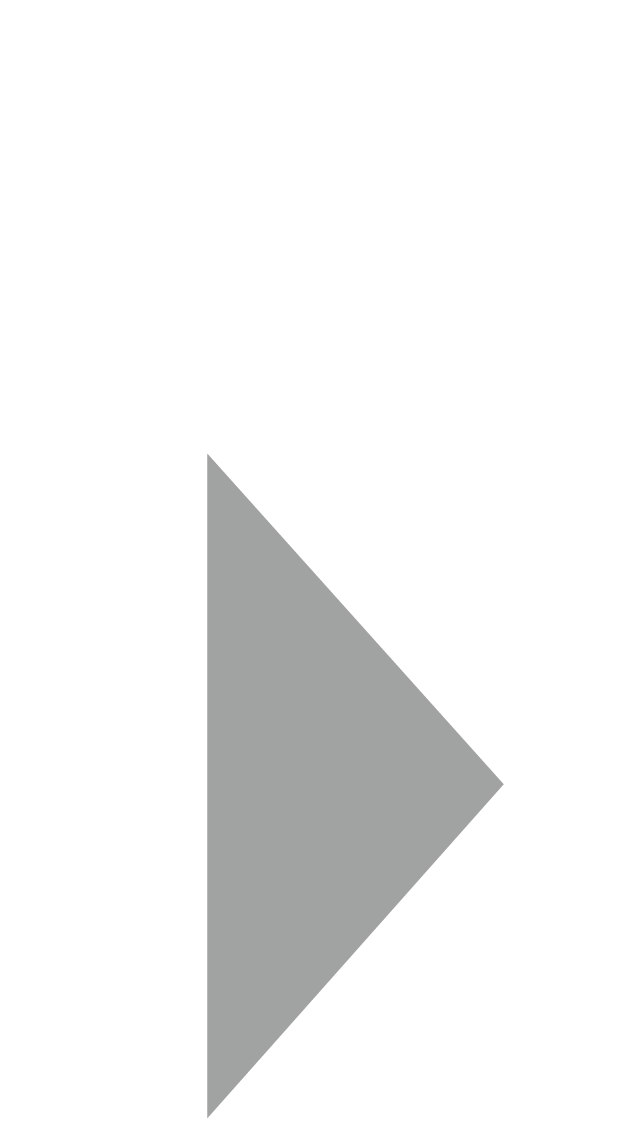
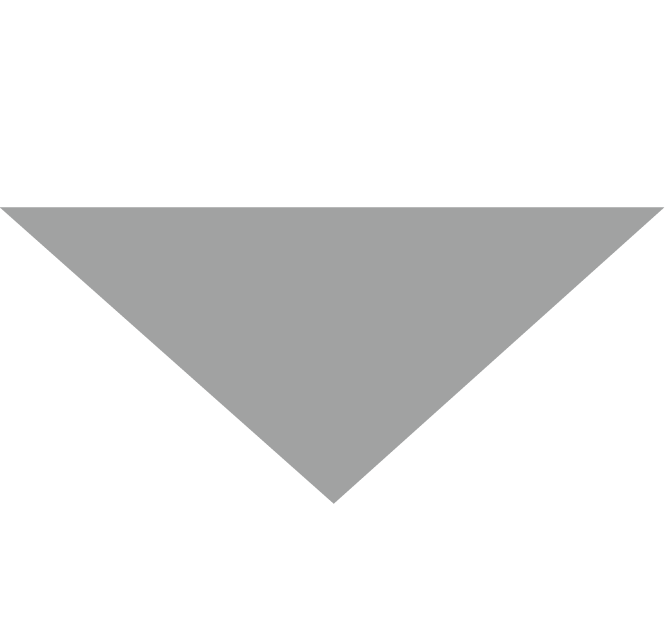
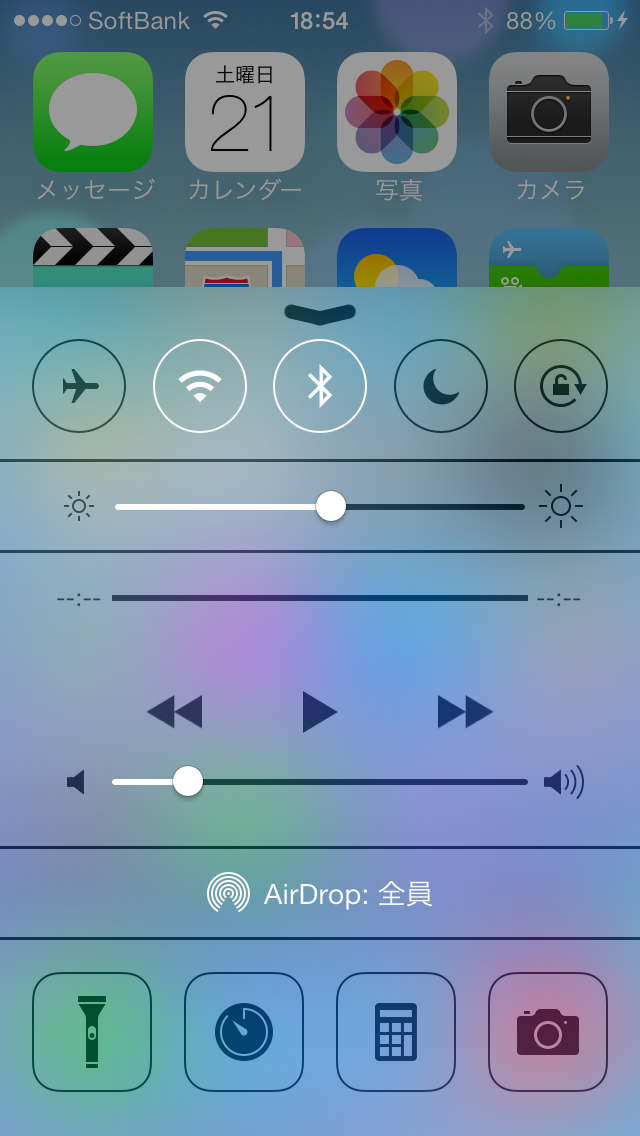

これはちょっと便利かも?「AirDrop(エアドロップ)」
同じくiOS7から導入された新機能「AirDrop」。
同一のWi-Fi環境に接続しているiOS7搭載のiPhoneやiPadであれば、「写真」「メモ」「住所」といったデータを直接共有できる機能です。
写真などをサッと共有したい時には便利かもしれませんね。
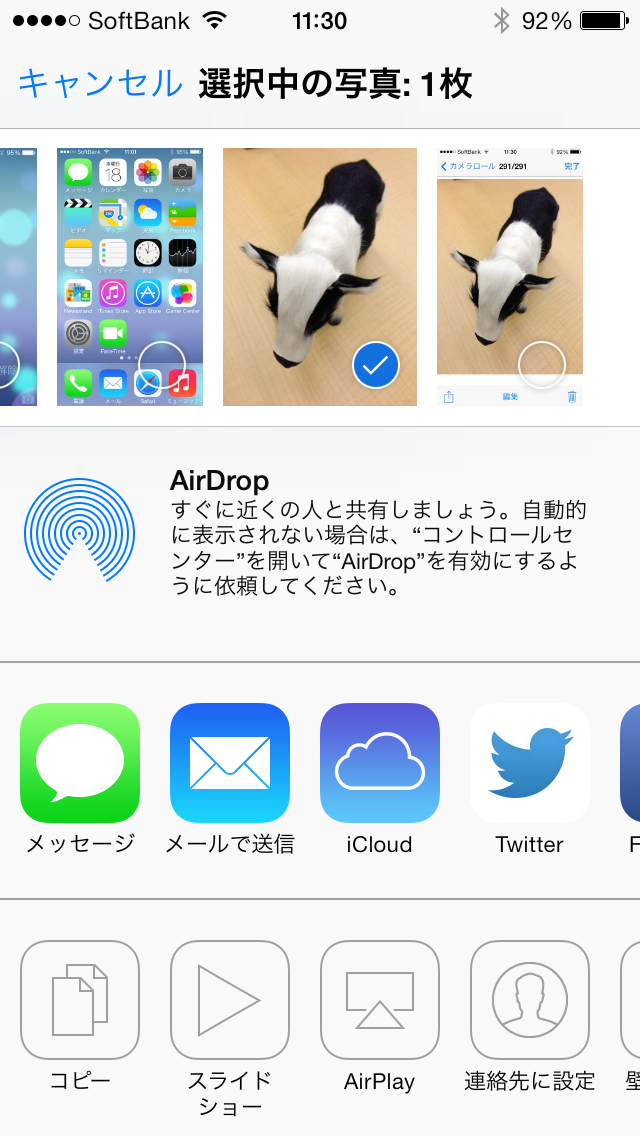
<AirDropの設定とやり取り画面>
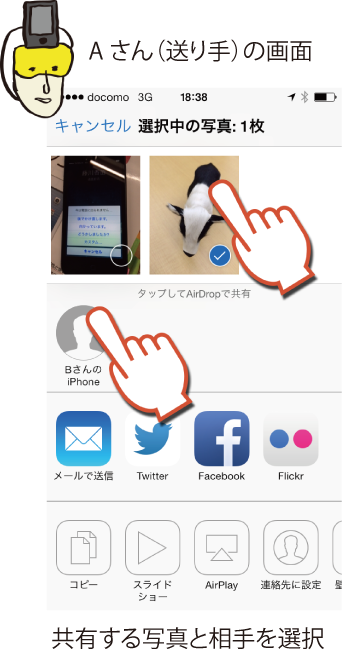
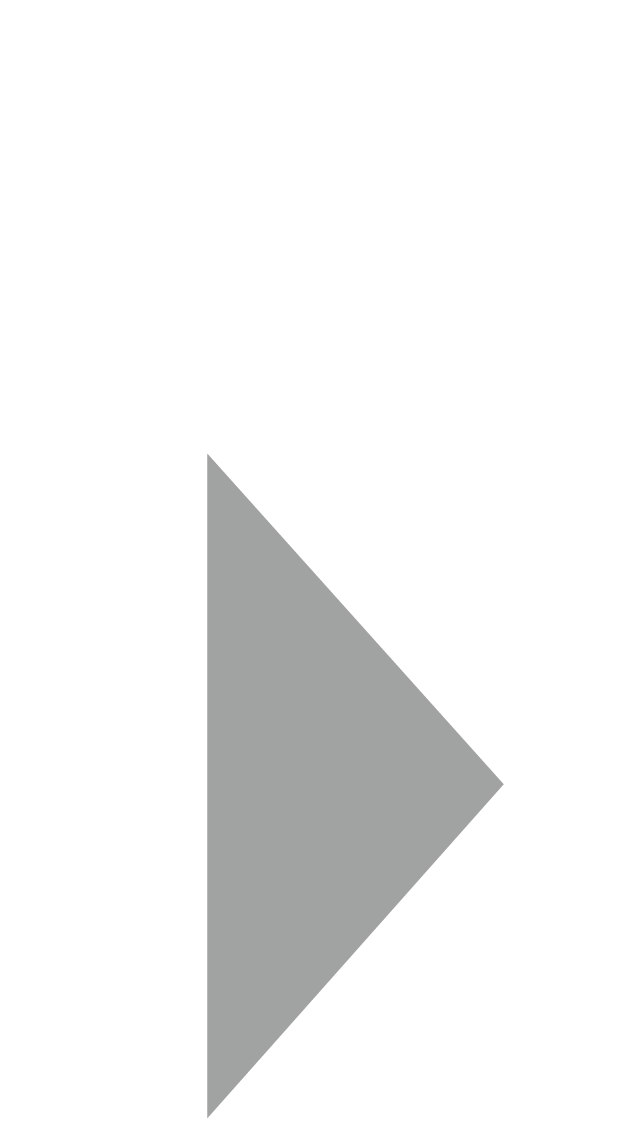
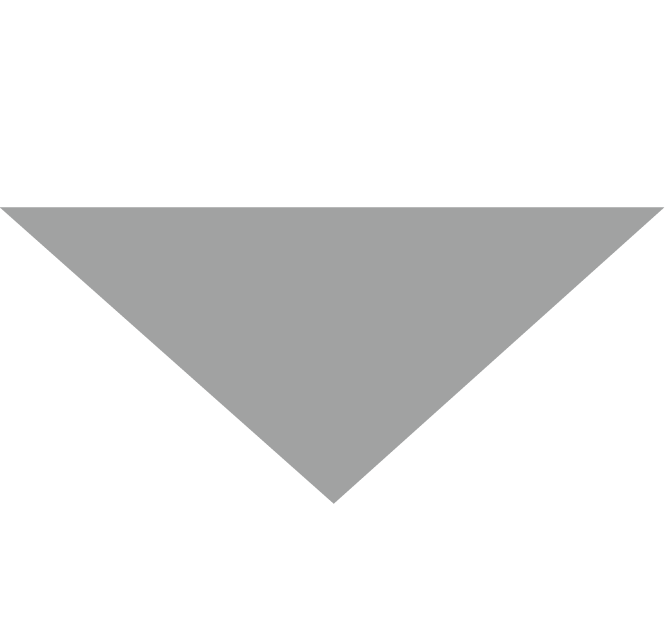
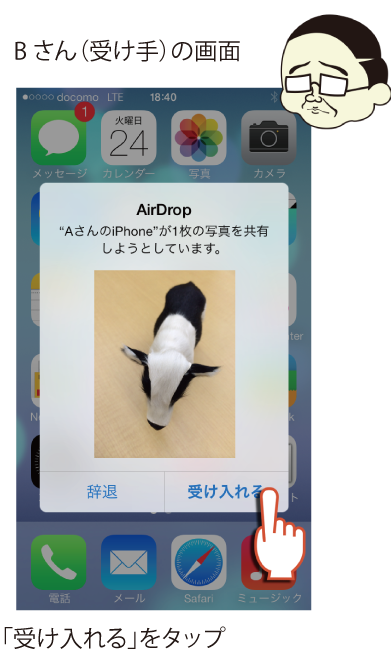
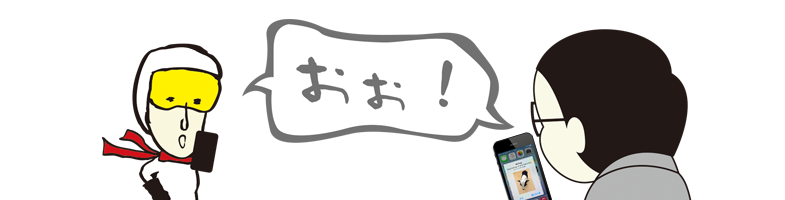
デフォルトアプリの「カメラ」がかなり進化!

iOS7の更新に伴って、標準のカメラアプリがまた進化しました。
これまでも、少しずつ進化してきたカメラアプリですが、今回の更新で、編集アプリ並みの加工が撮影の際から可能になっています。
更新したら、使ってみてください。
※iPhone4には、この更新は対応していないようです…
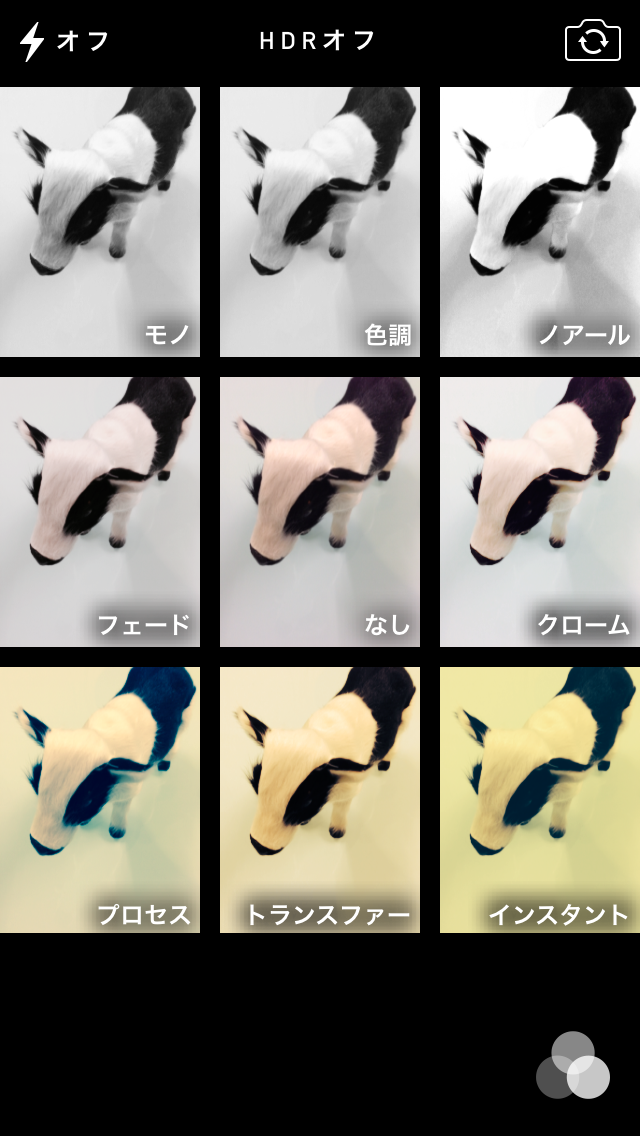

この他にも「FaceTime」がアイコン化されてホーム画面に表示されるようになったり、 カレンダーの表示が変わっていたりと細かい点で変更はありますが、 Apple得意の「何となく感覚的に使える」範囲に収まっているなぁというのが、印象です。
見た目に騙されず、使ってみたら、それほど戸惑うことはないので是非積極的に使ってみましょう。
≪おまけ≫初心者の方は、ちょっと様子を見てからでも…
iOSのアップデートでちょっと怖いのが、不具合の発生。最悪の場合、
「文鎮化」つまり何もできなくなるという事態が発生した過去もあります。
iOSを更新する前には、必ずデータのバックアップを取っておくのは当たり前として
iPhoneやiPadにそれほど詳しくない方は、半月ほどは様子を見て、
世の中で混乱や不具合が出ていないことを確認してから更新するというのも
良いのではないでしょうか?
- 第一話 営業中に迷子。
- 第ニ話 僕はビジネスマン。
- 第三話 お小遣いは1日400円。
- 第四話 「ヤマザキ」的な感じだった気がする…。
- 第五話 メモしておこうと思ったら…
- 第六話 いい夢見させてもらったが…
- 第七話 突然の雨に負けた…。
- 第八話 飲み会が楽し過ぎて…
- 第九話 外出先でもう限界
- 第十話 英語で聞かれても…。
- 第十一話 かわいい孫が泣き止まない。
- 第十二話 素敵な歌との出会い
- 第十三話 買い物上手になるための試練
- 第十四話 母さんそろそろ晩御飯の時間ですが…
- 第十五話 隙間にピッタリ収まる棚が欲しい
- 第十六話 プリントして飾っておきたい
- 第十七話 iPhoneを探せ
- 第十八話 身だしなみに注意。
- 第十九話 私、忘れっぽいんです。
- 第二十話 運動不足
- 第二十一話 新年会で上司が粗相
- 第二十二話 駐車場を探せ
- 第二十三話 家族で一番写真が少ない人
- 第二十4四話 スマホでカラオケ練習
- 第二十五話 明日に備えて早く寝たい
- 第二十六話 どんな方向音痴も確実に目的地へ導く!
- 第二十七話 乗る前に 知っておきたい タクシー代
- 第二十八話 あの日、自分はどこにいた?
- 第二十九話 モザイク処理を素早く簡単に!
- 第三十話 バッテリーが何時まで持つかわかるアプリ
- 第三十一話 充電・Wi-Fiスポットはここだ!
- 第三十二話 会社で役立つ割り勘アプリ
- 第三十三話 iPhoneでラジオが聴けちゃうアプリ
- 第三十四話 iPhoneでQRコードを読むには…?
- 第三十五話 今月使える通信量を一目で確認
- 第三十六話 正しいマナーをいつでも確認!
- 第三十七話 iPhoneが虫眼鏡に!
- 第三十八話 花粉情報は出掛ける前に確認!
- 第三十九話 “旬”な旅情報を無料でGET!















